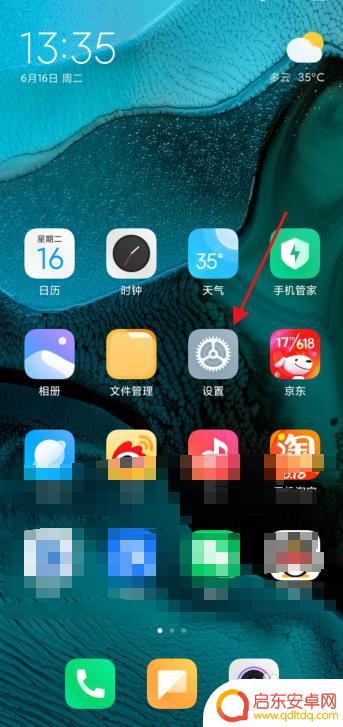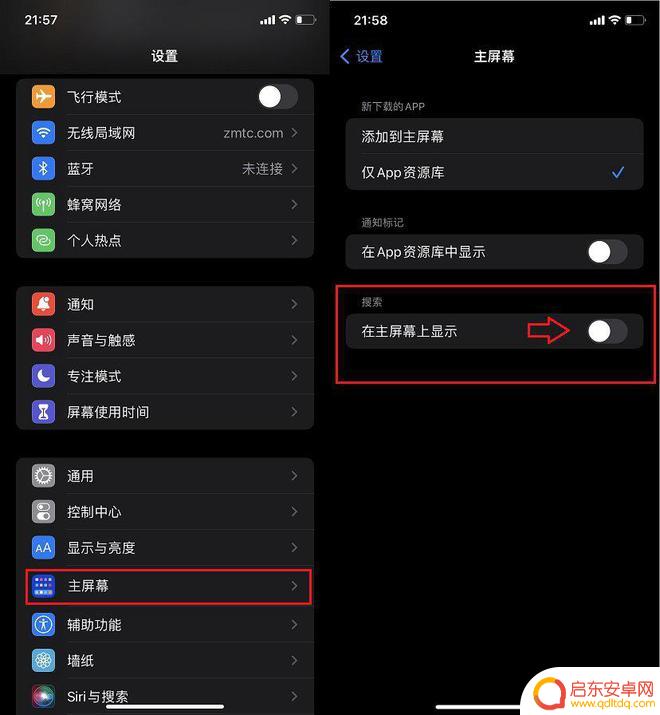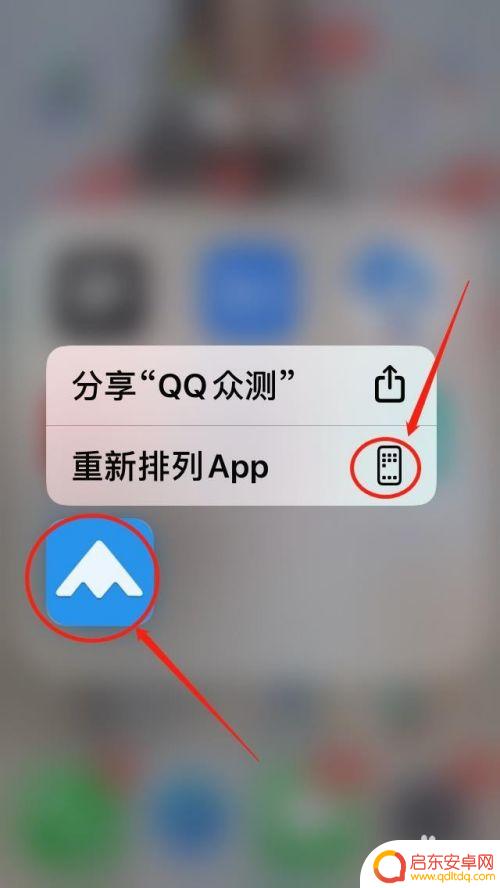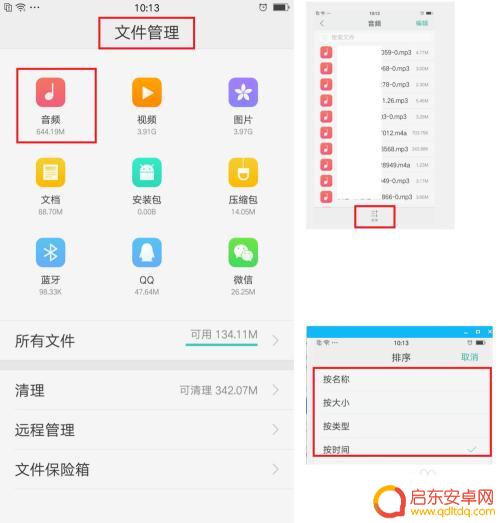苹果手机搜索顺序如何排序 如何在iPhone中修改Spotlight搜索顺序
苹果手机的搜索功能是我们日常使用中非常便利的工具之一,而Spotlight搜索功能更是让我们能够快速找到需要的信息,但是很多用户可能不清楚苹果手机中Spotlight搜索的排序规则,导致搜索结果不够准确。在iPhone中,我们可以通过简单的设置来修改Spotlight搜索顺序,让搜索结果更加符合我们的需求。接下来我们就来了解一下苹果手机搜索顺序如何排序以及如何在iPhone中修改Spotlight搜索顺序。
如何在iPhone中修改Spotlight搜索顺序
方法如下:
1.这里以 iPhone 为例,首先打开 iPhone 的“设置”,如图所示
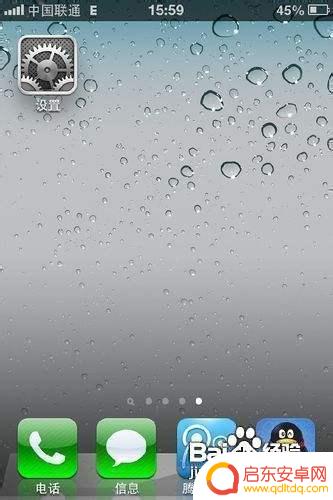
2.然后在设置里找到“通用”,点击进入,如图所示
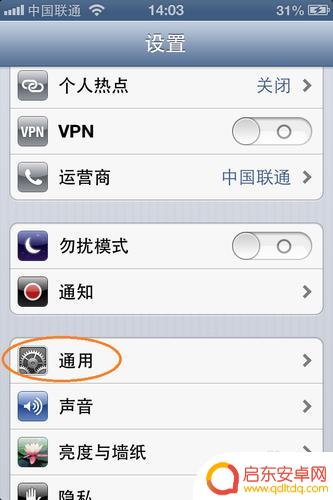
3.接着在通用里找到“Spotlight 搜索”,点击进入,如图所示
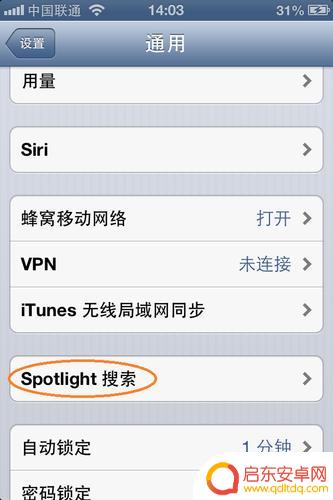
4.然后,我们就可以看到 Spotlight 搜索的所有内容了,如图所示
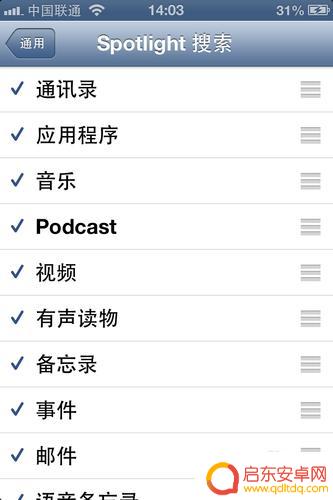
5.如果我们不想让某些内容被 Spotlight 搜索出来,那么只需要点击该内容。使之前面的勾消失即可。这里我们把 Podcast 取消掉,如图所示
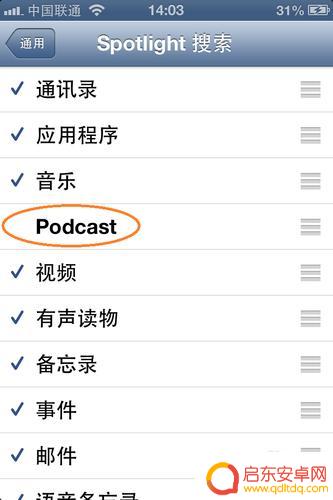
6.如果我们想把视频内容放在 Spotlight 搜索的前面的话,按住右边的排序图标。然后向上拖动到想要的位置即可,如图所示
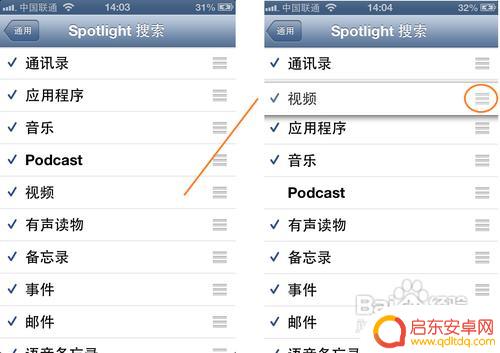
7.最后,我们用在主屏第一面用手指向在扫动。或者间隔按二次主屏 Home 键,打开 Spotlight 搜索框,输入我们想要查找的内容,点击右下角的“搜索”,如图所示
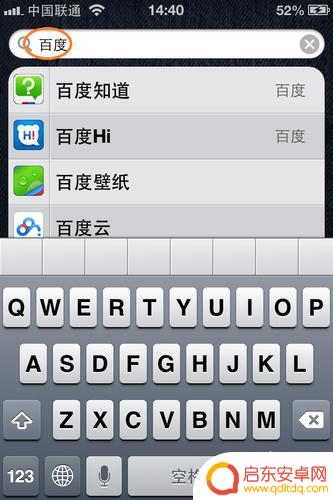
8.如果搜索出来的结果很多,可以用手指上下扫动来查看更换的搜索结果。点击想要查看的搜索结果,就可以查看相应的内容,如图所示
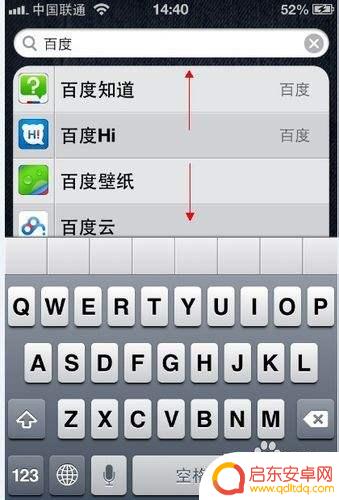
以上是关于苹果手机搜索顺序如何排序的全部内容,如果你也遇到了相同的情况,快来参考小编的方法来处理吧!希望能对大家有所帮助。
相关教程
-
如何改变手机图标顺序 手机桌面页面排列顺序更改
在日常使用手机的过程中,我们经常会发现手机桌面上的图标顺序不太符合我们的使用习惯,导致找应用程序变得比较麻烦,如果你也在为此而烦恼,那么不妨尝试一下改变手机图标顺序的方法,让手...
-
小米手机如何改变按键顺序 小米手机虚拟按键调换顺序的方法
小米手机虚拟按键调换顺序的方法让用户可以根据个人习惯和喜好来自定义手机按键的排列顺序,使操作更加便捷和舒适,通过简单的设置,用户可以轻松地调整虚拟按键的顺序,实现个性化定制,让...
-
苹果手机搜索怎么取消 iPhone主屏搜索关闭方法
在如今普及的苹果手机中,主屏搜索功能给我们的生活带来了很多便利,不仅可以快速搜索联系人、应用程序和信息,还能提供实时天气、股票行情等各种实用信息。有时候我...
-
苹果手机如何弹出重新排列 苹果手机IOS13如何重新排列桌面APP顺序
苹果手机的桌面是一件相当重要的事,大多数人都会根据自己的习惯和使用频率来将APP排列在桌面上,但是,一旦新下载的应用程序出现,桌面顺序很容易出现混乱。...
-
手机音乐怎么排列的 mp3音乐文件的播放顺序如何排列
手机已经成为人们生活中不可或缺的一部分,而手机上的音乐更是人们随时随地享受的伴侣,许多人对于手机上的音乐文件的播放顺序却感到困惑。究竟是按照文件名称的字母顺序排列,还是按照添加...
-
抖音搜索账号排名(抖音搜索词排名)
抖音搜索排名。什么是抖音搜索排名?抖音搜索排名是指在用户在抖音上进行关键词搜索时,根据一定的算法给出的排名结果。抖音搜索排名主要受以下几个因素影响:·1.视频内容的关键词:在视频发...
-
手机access怎么使用 手机怎么使用access
随着科技的不断发展,手机已经成为我们日常生活中必不可少的一部分,而手机access作为一种便捷的工具,更是受到了越来越多人的青睐。手机access怎么使用呢?如何让我们的手机更...
-
手机如何接上蓝牙耳机 蓝牙耳机与手机配对步骤
随着技术的不断升级,蓝牙耳机已经成为了我们生活中不可或缺的配件之一,对于初次使用蓝牙耳机的人来说,如何将蓝牙耳机与手机配对成了一个让人头疼的问题。事实上只要按照简单的步骤进行操...
-
华为手机小灯泡怎么关闭 华为手机桌面滑动时的灯泡怎么关掉
华为手机的小灯泡功能是一项非常实用的功能,它可以在我们使用手机时提供方便,在一些场景下,比如我们在晚上使用手机时,小灯泡可能会对我们的视觉造成一定的干扰。如何关闭华为手机的小灯...
-
苹果手机微信按住怎么设置 苹果手机微信语音话没说完就发出怎么办
在使用苹果手机微信时,有时候我们可能会遇到一些问题,比如在语音聊天时话没说完就不小心发出去了,这时候该怎么办呢?苹果手机微信提供了很方便的设置功能,可以帮助我们解决这个问题,下...